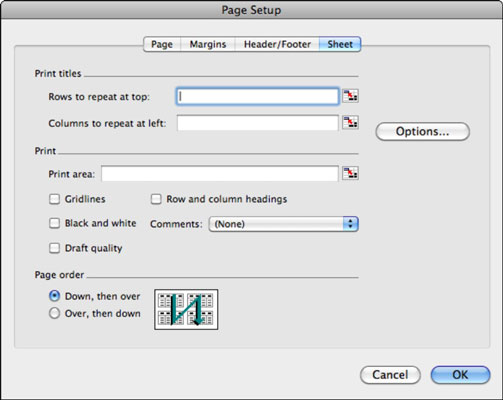Før du kan skrive ut Excel 2011 for Mac-regnearket, må du være kjent med Excels utskriftsalternativer. Gå til Skriv ut-gruppen på Layout-fanen på Office 2011 for Mac-båndet, og du vil finne utskriftsverktøyene du bruker oftest når du skriver ut fra Excel 2011 for Mac:

-
Forhåndsvisning: Viser en forhåndsvisning av dokumentet i Mac OS X Preview-programmet. Adobe Reader eller Adobe Acrobat kan avskjære denne handlingen.
-
Gjenta titler: Viser arkfanen i dialogboksen Sideoppsett.
-
Rutenett: Ved å velge denne avmerkingsboksen skrives alle linjene mellom radene og kolonnene ut.
-
Overskrifter: Skriver ut radnummer og kolonnebokstaver.
-
Tilpass til: Du kan krympe bredden og høyden på utskriften separat slik at innholdet får plass på noen færre sider.
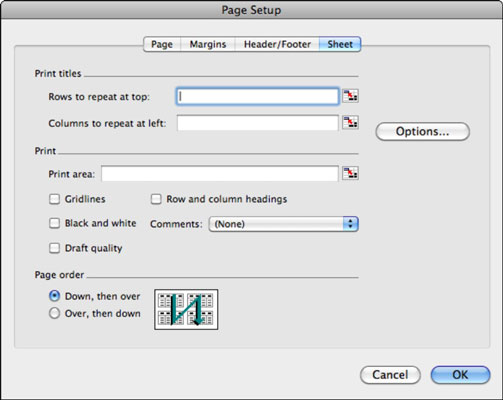
Du har flere måter å justere måten du skriver ut Excel-filer på på arkfanen i dialogboksen Sideoppsett, som du får tilgang til ved å klikke på Gjenta titler-knappen:
-
Rader som skal gjentas øverst: Hvis du vil at den første raden (sannsynligvis består av kolonneoverskrifter) skal gjentas på hver utskrevne side, bruk denne innstillingen.
-
Kolonner som skal gjentas til venstre: Dette alternativet er som å angi en rad som skal skrives ut, bortsett fra at du klikker på en kolonne i stedet.
-
Utskriftsområde: Skriv inn et område, navn på en tabell, pivottabell, spørretabell eller et annet navngitt objekt. Skill flere områder eller objekter med kommaer. Hvert objekt eller område skrives ut på et nytt ark.
-
Svart-hvitt: Skriver ut i svart-hvitt. Du vil velge dette alternativet hvis du har noen fargede områder i regnearket som du vil skrive ut som svart-hvitt.
-
Utkastkvalitet: Skriver ut til en utkast med lavere kvalitet.
-
Kommentarer: Kommentarer-lokalmenyen lar deg velge mellom disse alternativene:
-
Ingen: Ikke ta med kommentarer.
-
På slutten av arket: Vis alle kommentarer på slutten av det utskrevne arket.
-
Som vist på arket: Vis kommentarer slik de vises på regnearket.
-
Siderekkefølge: Du får to alternativer innenfor dette området:
-
Ned, T høne O ver: Skriver ut sider fra regnearket, fra topp til bunn mot venstre, og deretter på samme måte fra topp til bunn i ettertid. Tenk på å skrive ut sider som i en snudd N.
-
Over, T hen D own: Skriver ut sider fra regnearket, fra venstre til høyre oppover, og deretter på samme måte fra venstre til høyre etterpå. Tenk på å skrive ut sider i en sekvens som i en Z.